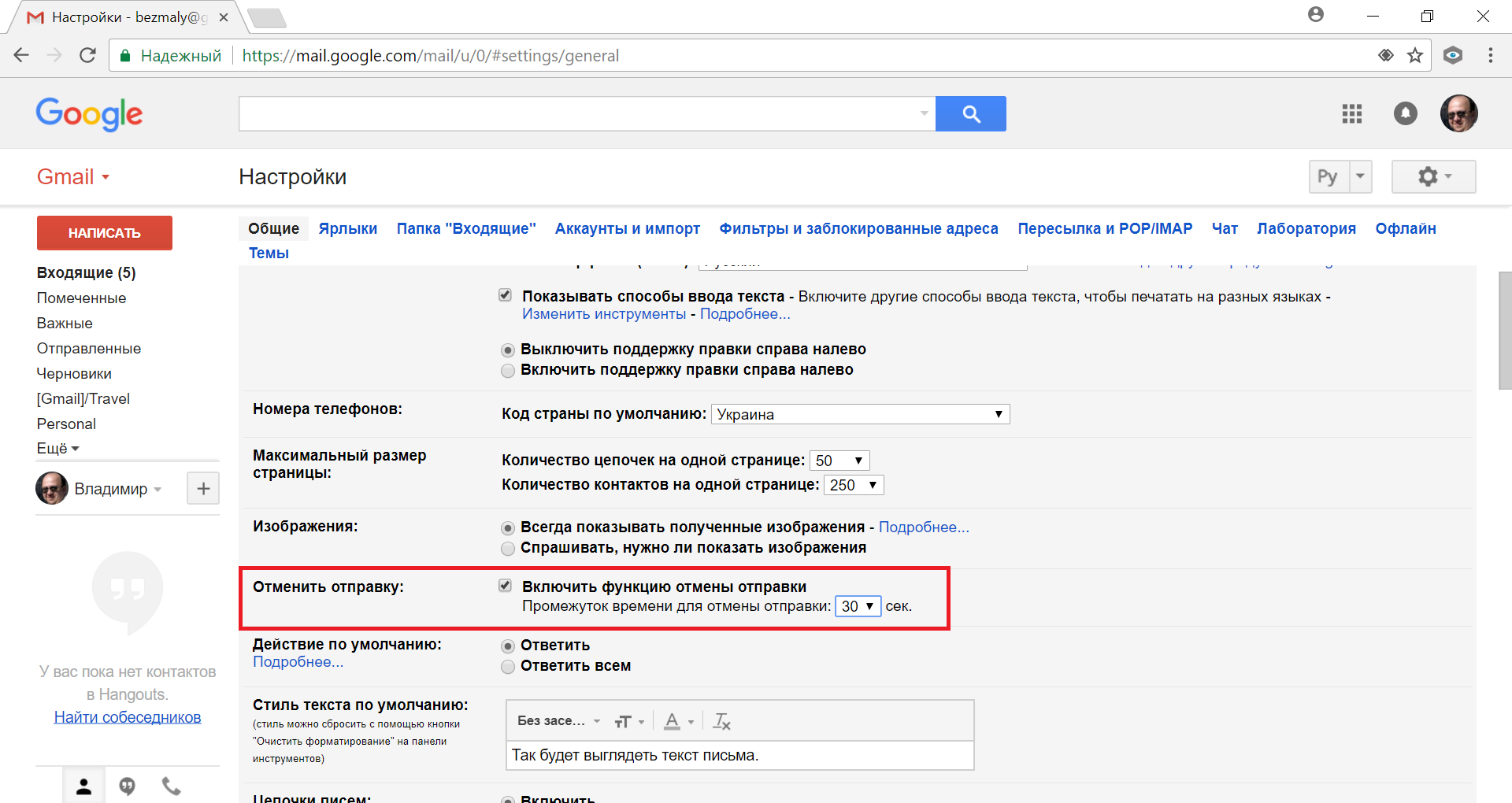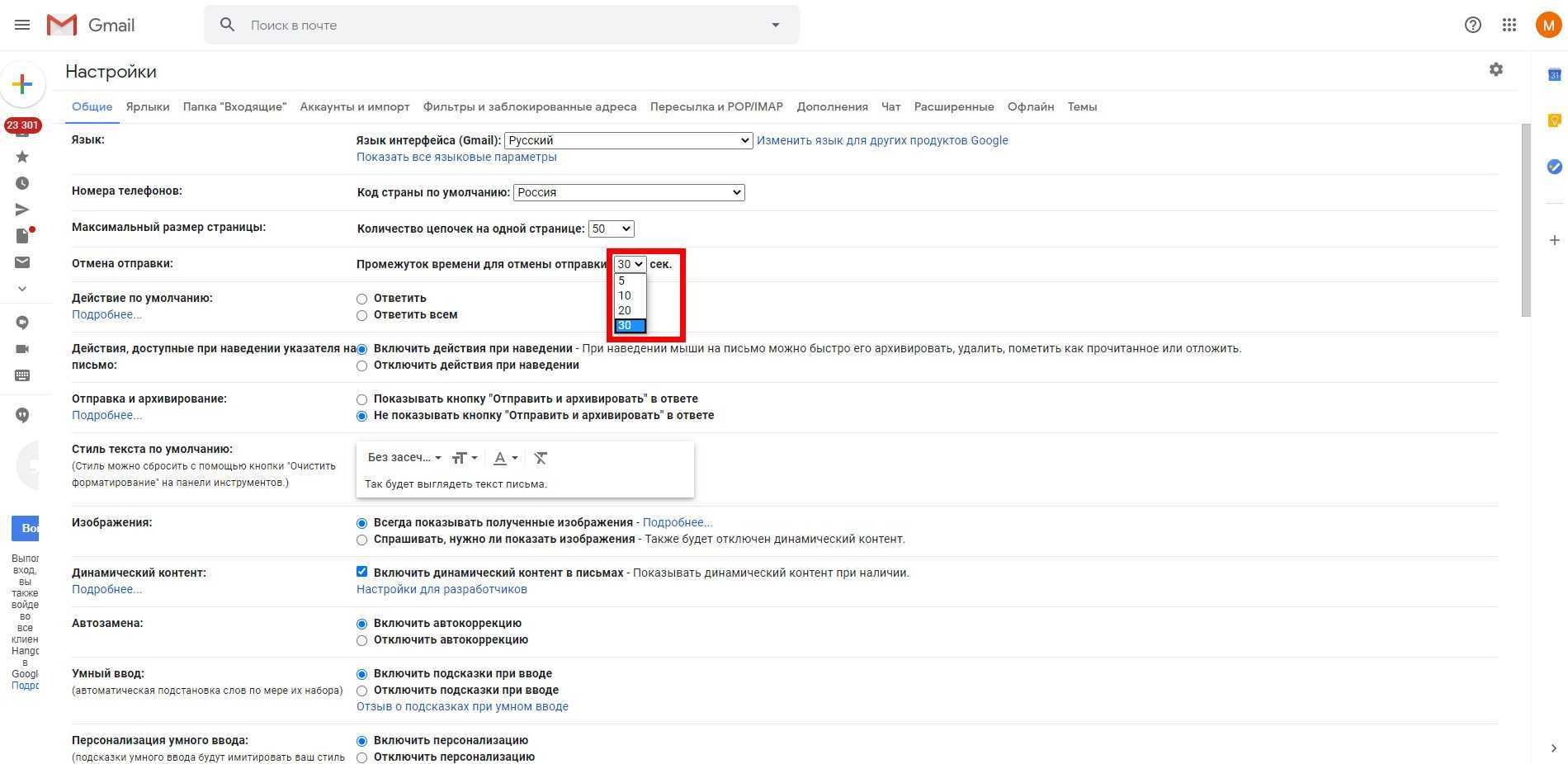Создание группы контактов
Пользователи, которые часто отправляют письма определенной группе людей (например, на весь отдел компании), могут создать группу контактов и вводить в будущем в поле «Кому» только название группы. В таких случаях не придется прописывать электронный адрес каждого получателя.
Чтобы создать группу контактов в Gmail, нужно:
- Кликнуть на иконку приложений Google и выбрать «Контакты».
- Кликнуть на пункт «С кем вы часто общаетесь» и выбрать пользователей, которых хотите включить в конкретную группу.
- Выбрать иконку ярлыка, чтобы создать ярлык.
- Задать имя группе и сохранить изменения.
Как отписаться от почтовой рассылки
Пользователи могут отменить подписку, как на какой-либо отдельный ресурс, так и на все сайты сразу
Обратите внимание, если вы будете использовать автоматический режим, то можете случайно отказаться от получения писем от важного для вас источника
Способ 1: Отписка от рассылки в ручном режиме
Этот вариант считается наиболее предпочтительным, так как вы самостоятельно определяете, в какой именно момент вам больше не интересна информация, которую присылает какой-либо ресурс. Отписаться можно практически от любого сервиса, так как необходимая опция уже предусмотрена в каждом письме.
- Перейдите в свой почтовый ящик и откройте любое сообщение с ресурса, от рассылки которого вы планируете отписаться.
Найдите надпись «Отписаться…» или «Отменить подписку» и кликните на нее. Иногда ссылка может иметь и другое название, поэтому лучше ориентироваться по смыслу.
Вас автоматически перебросит на новую вкладку, на которой может потребоваться подтвердить свое решения, указав причину отписки. Иногда нужно дополнительно указывать почтовый адрес или имя аккаунта на ресурсе.
Такую же процедуру нужно проделать и с другими письмами от сервисов, в подписке на которые у вас больше нет необходимости. Этот способ идеально подходит, чтобы избежать засорения почтового ящика сообщениями от ненужных сервисов. Желательно применять метод на постоянной основе, в противном случае вы можете просто запутаться в обилии почты от разных ресурсов.
Обратите внимание, ссылка «Отписаться» чаще всего пишется мелким шрифтом в самом неудобном месте, но в большинстве случаев ее указывают в письме
Способ 2: Автоматическая отписка
Если в вашем почтовом ящике накопилось слишком много писем, и разобрать их своими силами уже не представляется возможным, воспользуйтесь специальным сервисом в режиме онлайн. В интернете множество ресурсов, которые помогают пользователям именно в решении этой задачи. В статье будет рассматриваться инструкция по работе с сайтом «Unroll.Me».
Этот сервис способен помочь очистить почтовый ящик даже в самых печальных случаях, когда количество подписок превышает все мыслимые пределы. Желательно после работы с сайтом еще раз просмотреть, от всех ли лишних ресурсов вы отписались, и при необходимости доделать работу вручную.
Выводы
Как видите, отменить подписку на какой-либо ресурс достаточно просто. Оба описанных в статье способа легко справятся с поставленной задачей, но используются при разных масштабах проблемы. Старайтесь не запускать свой почтовый ящик и регулярно отписываться от ненужной рассылки.
Вы пытаетесь устроиться на несуществующую должность
По словам Гортон, люди зачастую рассылают сразу кучу резюме, причем даже на несуществующие вакансии. Если в теме письма вы неправильно написали название должности, на которую претендуете, у нас для вас плохие новости.
«Дважды проверяйте свои письма перед отправкой, — советует Гортон. — Так вы покажете, что вы организованный и пунктуальный человек. Разумеется, все делают ошибки, но как только вы заметили свой промах, признайте его и постарайтесь больше так не делать».
В Gmail есть функция отмены, но на то чтобы найти и исправить ошибку, дается всего 30 секунд, так что вам придется действовать быстро.
Если вы сделали ошибку, не стоит воспринимать это как конец света. Главное — не игнорировать, а признать и исправить ее.
«Если вы устраиваетесь на работу в новую компанию, лучше не игнорировать свои ошибки, — считает Гортон. — Если вы сделаете вид, что ничего не произошло, работодатель может подумать, что вы не замечаете своих ошибок, из-за чего у него сложится о вас дурное впечатление. Иногда даже этого бывает достаточно для отказа».
Материалы по теме:
Отмена отправки письма Gmail
До этого момента функция «Отзыва письма» (Undo Send) была исключительно в экспериментальной бета-версии Gmail. Включалась она в разделе «Laboratory» почтового сервиса и проверялась бета тестерами в течении многих лет. Теперь же она стала легко настраиваемой и доступной для всех возможностью.
Включив функцию отзыва отправленного письма, после нажатия кнопки «Отправить», электронное письмо будет специально задерживаться на Гмайл на заданный промежуток времени, установленный пользователем в настройках, в течении этого промежутка времени ему будет доступна кнопка «Отменить письмо».
Если во время заданного периода времени, пользователь не отменил отправленное сообщение, письмо автоматически будет отослано адресату.
Запрещенная пользователем почта автоматически будет сохранена в Черновиках, где ее можно будет в будущем удалить или отредактировать.
По умолчанию эта функция отключена. Сейчас я покажу как ее активировать.
Отправьте тестовое письмо
Нажмите синюю кнопку «Отправить» для отправки.
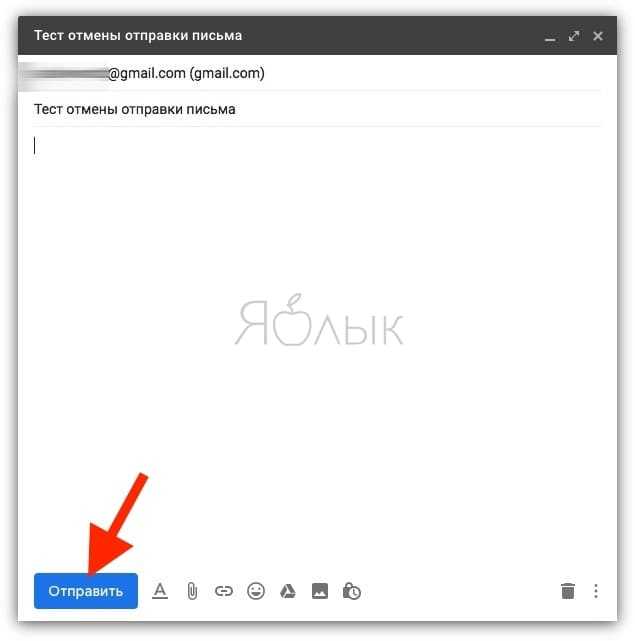
Посмотрите в левый нижний угол окна Gmail. Там появится уведомление об отправке: «Письмо отправлено». Рядом с ним будет размещена желанная опция «Отменить».
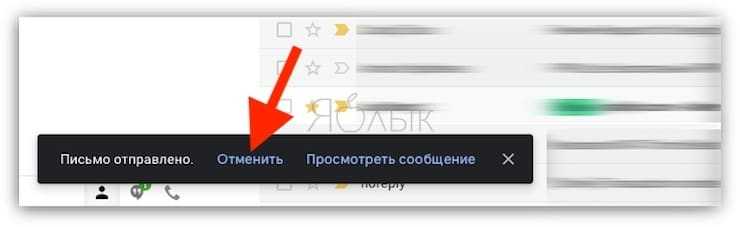
Если выждать время, указанное в п. 1, то этот пункт исчезнет и письмо вернуть уже не удастся. Если трудно определить, какое время требуется для совершения действия, то можно поэкспериментировать с настройками, выбирая различные интервалы и оценивая их в своей практике. После выбора опции «Отменить» в левом нижнем углу появится уведомление «Отправка отменена», после чего откроется экран редактирования письма в состоянии непосредственно перед отправкой. Это дает возможность изменить содержимое послания или отправителя перед повторной отправкой. После отмены отправки письма все ограничения по времени для работы над ним аннулируются. Его вообще можно удалить и начать работу над новым документом.
Вспомните письмо в Gmail в 2021 году
Вы можете использовать популярную функцию Gmail «Отменить отправку», чтобы быстро отозвать электронное письмо до того, как оно достигнет получателя. В Gmail реализован буферный период, который дает пользователям возможность отозвать сообщение, подобно тому, как работает новая функция Twitter Undo Tweet.
Настройте период отмены электронной почты в Gmail
По умолчанию Gmail дает вам 5 секунд на то, чтобы отозвать электронное письмо. Однако вы можете настроить период отмены и установить его на 5, 10, 20 или 30 секунд. К сожалению, эта настройка ограничена Gmail для Интернета, и вы не можете настроить период отмены отправки в мобильных приложениях на iOS и Android. С учетом сказанного, вот как настроить период времени отзыва для писем Gmail в Интернете:
1. Откройте Gmail и щелкните значок шестеренки в правом верхнем углу. Теперь вы увидите всплывающее меню с некоторыми быстрыми настройками. Нажмите «Просмотреть все настройки», чтобы развернуть его и просмотреть все настройки Gmail.
2. В разделе «Общие» вы увидите параметр «Отменить отправку». Щелкните раскрывающееся меню и установите желаемый период отмены. Как упоминалось ранее, доступны следующие варианты:
- 5 секунд
- 10 секунд
- 20 секунд
- 30 секунд
Примечание. Google дает вам лишь короткое окно, чтобы вспомнить электронное письмо в Gmail. У вас нет часа или двух, чтобы «отменить отправку» писем в Gmail, поэтому вам придется быстро действовать при использовании этой функции.
3. Затем прокрутите страницу вниз и нажмите «Сохранить изменения». Gmail автоматически перенаправит вас в ваш почтовый ящик после сохранения изменений, внесенных в настройки.
Напомнить электронную почту в Gmail для Интернета (Windows, Mac и Linux)
После установки оптимального периода отмены вы все настроены на отзыв писем в Gmail, которые вы уже отправили. Вот как это сделать:
1. Напишите электронное письмо, как обычно, и нажмите кнопку «Отправить».
2. Вскоре после того, как вы отправите электронное письмо, вы увидите возможность отменить письмо в нижнем левом углу экрана. Нажмите кнопку «Отменить», чтобы отозвать письмо в Gmail. Да, это действительно так просто.
Вызов электронной почты в Gmail с помощью мобильных приложений (Android и iOS)
Точно так же вы можете отозвать электронные письма в мобильных приложениях Gmail на Android и iOS. Хотя я покажу вам шаги с использованием устройства Android, процесс отзыва электронной почты остается таким же и в приложении Gmail для iOS. Вот как отозвать электронное письмо в Gmail для Android или iOS:
1. Составьте письмо и отправьте его с помощью приложения Gmail для Android или iOS.
2. Теперь вы увидите опцию «Отменить» на плавающей панели над нижней панелью навигации. Нажмите на него, чтобы отозвать электронное письмо и вернуться к экрану редактирования. Теперь вы можете отредактировать электронное письмо и отправить его снова или удалить его.
Различные типы подписей электронной почты и когда уместно их употреблять
Прежде чем выбрать более подходящую подпись, используйте следующие подсказки, чтобы выяснить, какой тон вы должны задать в своем письме.
- Вы контактируете с новым бизнес-партнером?
- Допускает ли ваш получатель неофициальный стиль общения?
- Вы знаете человека, с которым напрямую связываетесь?
- Общались ли вы по электронной почте с ним раньше?
Разные виды бизнеса требуют разных стилей общения по электронной почте. Всегда безопаснее действовать профессионально и официально, но, с другой стороны, вы рискуете звучать слишком сухо и жестко и не обрести личный контакт.
Вам также нужно определиться с длиной подписи вашего электронного письма. Например, вводный е-мейл потребует более глубокого призыва к действию. Письменное общение с вашими коллегами может быть неформальным.
Как отправить письмо
Для отправки письма нужно нажать на специальную кнопку. Обычно она так и называется — «Отправить» — и находится либо вверху, над полями, либо внизу, под ними. А во многих почтовых сайтах она есть и там и там.
На кнопку «Отправить» нужно нажимать только один раз! Чем больше раз Вы нажмете на нее, тем больше одинаковых писем придет получателю.
Принцип следующий: написали письмо, навели мышку на «Отправить», щелкнули один раз левой кнопкой и ждете. Как правило, через несколько секунд почтовый сайт напишет, что письмо отправлено.

Задание
Напишите письмо на адрес электронной почты
Представьте, что Вы пишете знакомому, которого не видели несколько месяцев. Кратко расскажите, как у Вас дела и что нового (можно одно-два предложения). Не забудьте про тему!
В течение минуты после отправки на Вашу почту придет автоматический ответ, так сказать, подтверждение того, что письмо получено.
Внимание : это тренировочный адрес, на котором настроены автоматические ответы. Не ожидайте писем от реального человека
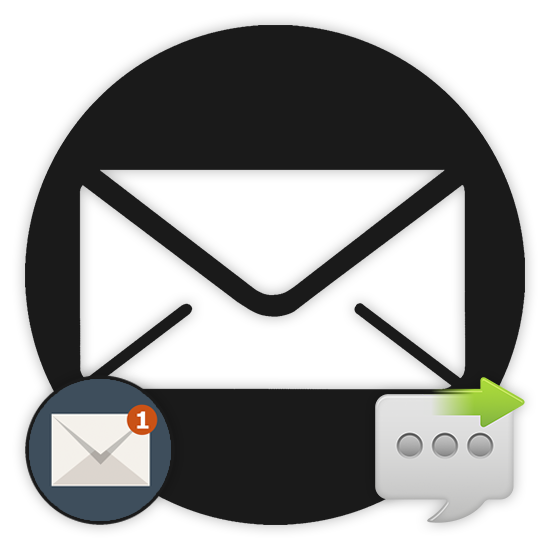
В современных реалиях электронной почтой пользуется большинство юзеров сети интернет, вне зависимости от возрастных категорий. Из-за этого правильное оперирование с почтой является необходимым для любого человека, имеющего явные потребности в интернете и общении.
Отменить действия в Gmail
Чтобы вернуть действие в Gmail, все, что вам нужно сделать, — нажать или коснутьсярасстегивать перед тем, как он исчезнет.
Например, скажем, вы просто удалили сообщение. Следующее, что происходит после исчезновения электронной почты, заключается в том, что Gmail предложит вам желтую полосу в верхней части страницы, в которой говорится что-то вроде Разговор переместился в корзину .
Просто выберитерасстегивать ссылку в желтом сообщении, чтобы вынуть его из папки «Корзина» и вернуть его туда, куда вы его удалили.
То же самое верно для других действий, например, когда вы перемещаете сообщение в папку «Позже позже», например; вам дано сообщение Разговор был перенесен на страницу «Читайте дальше» и возможность его отменить.
Чтобы отменить отправленное сообщение, чтобы предотвратить его выход, вы должны убедиться, что вы быстро уловили ссылку «отменить». Тем не менее, вам нужно сначала убедиться, что для вашей учетной записи отключены электронные письма. Сделайте это, проверивОтменить отправку на странице «Общие настройки».
Еще один способ отменить то, что вы сделали в Gmail, — это ввести Z на клавиатуре, пока вы открываете Gmail, что является одним из многих сочетаний клавиш в Gmail. Не вводите его в текстовое поле или электронную почту, а вместо этого просто «на страницу» сразу после того, как вы делаете то, что вы хотите отменить. Если что-либо еще выбрано, Gmail может не зарегистрировать его как клавишу быстрого доступа.
Независимо от того, что вы уничтожаете или как вы его отмените, Gmail сообщит вам, что Ваше действие отменено , Однако вы не можете повторить действие так же легко, как вы можете его отменить.
Вопросы по удалению отправленных сообщений
Почему нет галочки «Удалить для всех»?
Причина — одна из этих:
- Ты удаляешь свое сообщение, которое было отправлено более 24 часов назад (удалить у всех уже нельзя).
- Ты хочешь удалить чужое сообщение, а не свое. Удалить у другого человека из переписки сообщение, которое он тебе отправил, нельзя. Можешь сделать это только у себя.
- Собеседник внес тебя в черный список (ЧС) . При этом ты не можешь удалить отправленное сообщение у всех, даже если 24 часа еще не прошло. Но если он уберет тебя из ЧС, то удалить отправленное сообщение для всех снова будет можно, пока 24-часовой срок с момента отправки не истек.
Узнает ли человек, что я ему что-то присылал и удалил?
Удаленное сообщение в переписке пропадает без следа, но все равно это возможно. Человек может успеть прочитать сообщение до того, как ты его удалишь. Кроме того, у него могут быть включены уведомления о новых сообщениях на почту или на телефон, и твое сообщение сразу же после отправки придет ему в виде письма или СМС. Тогда он сможет прочесть сообщение, даже если ты его сразу удалил.
Если удалить свою страницу, удалятся ли мои отправленные сообщения?
Нет, они не удалятся, получатель их прочитает, только вместо твоего главного фото там будет собачка и написано, что страница удалена.
Если мое сообщение переслали, удалится ли его копия?
Нет. Если человек, которому ты отправил сообщение, переслал его кому-то еще, то пересланную копию сообщения ты уже не удалишь.
Как удалить сообщение, которое не отправилось
Сообщение можно удалить, если оно не отправилось из-за проблем со связью. В этом случае рядом с ним будет красный кругляшок с восклицательным знаком. Нажми на него — появится меню — затем нажми «Удалить сообщение».
Вот такое сообщение ты можешь удалить, и получатель его не увидит:
Можно ли удалить отправленное фото ВКонтакте?
Да, можно! Найди его в переписке, просто нажми на него и выбери «Удалить».
Сразу фото не исчезнет — пока ты его не закрыл, еще есть возможность отменить удаление. А если обновить страницу, ты увидишь, что фото удалилось из диалога.
Какие есть программы для удаления отправленных сообщений в ВК?
Таких программ нет. Если где-то написано, что она есть, или что можно удалить сообщения после того, как прошло 24 часа, это просто развод. Тебе придется либо отдать деньги и не получить ничего, либо твою страницу взломают и ты не сможешь на нее зайти. Будь осторожен. Советуем пользоваться для входа в ВК надежной стартовой страницей «Вход» .
Как сохранить исходный вариант сообщения на случай, если человек его удалит?
Если ты волнуешься, что собеседник удалит свое сообщение в личных интересах, выдели его и перешли самому себе (нажав кнопку «Переслать»,
найди себя в диалогах, начав набирать свое имя). Теперь, даже если человек его удалит, у тебя будет копия оригинала с датой и временем.
Письма от «коллег»/«партнеров»
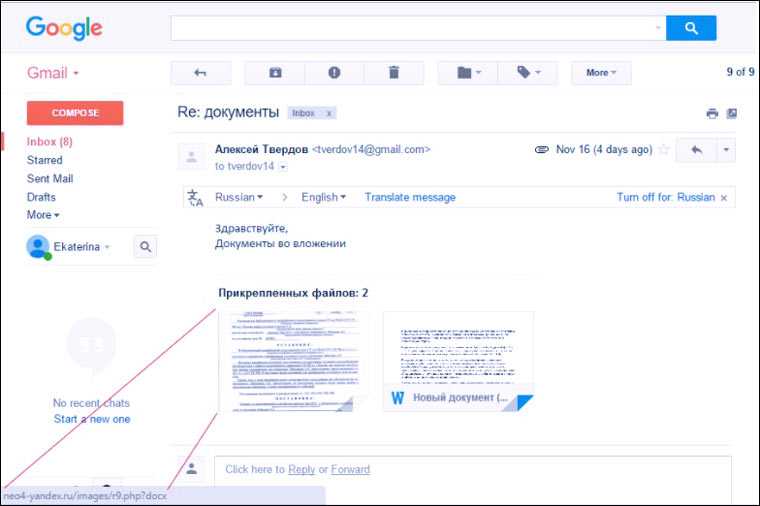
Некоторые люди получают десятки деловых писем с документами в течении рабочего дня. С такой нагрузкой можно легко повестись на метку «Re:» в теме письма и забыть про то, что с этим человеком вы пока не переписывались.
Особенно, если в поле отравитель указано «Александр Иванов», «Екатерина Смирнова» или любое простое русское имя, которые абсолютно не задерживаются в памяти человека, постоянного работающего с людьми.
Если целью мошенников является не сбор SMS-платежей за разблокировку винды, а принесение вреда конкретной компании, то письма с вирусами и фишинговыми ссылками могут рассылать от имени реальных работников. Список сотрудиков можно собрать в соцсетях или посмотреть на сайте компании.
Если человек видит в ящике письмо от человека из соседнего отдела, то он к нему особо не присматривается, может даже проигноривать предупреждения антивируса и открыть файл несмотря ни на что.
Отзываем письма на почте Mail.Ru
Рассматриваемая возможность уникальна и отсутствует на большинстве почтовых сервисов, включая Mail.Ru. Отзыв писем можно реализовать только нестандартными методами.
Вариант 1: Отложенная отправка
В связи с отсутствием функции отзыва писем на почте Майл.Ру, единственной возможностью является отложенная отправка. При использовании данной функции сообщения будут отосланы с задержкой, в период которой пересылку можно будет отменить.
- Для реализации отложенной отправки необходимо нажать по специальному значку и выставить желаемое время отправки. Иначе задержка будет настроена автоматически.
Если это сделать до начала редактирования, случайной отправки можно не опасаться.
После отправки каждое письмо перемещается в раздел «Исходящие». Откройте его и выберите нужное сообщение.
В области редактирования письма снова нажмите на иконку отложенной отправки. Это переместит сообщение в «Черновики».
Рассмотренный метод является способом защиты, позволяющим отменить отправку при нежелательном прочтении письма получателем. К сожалению, иных способов без специального ПО не существует.
Вариант 2: Microsoft Outlook
Функция для удаления отправленных писем имеется в почтовом клиенте Microsoft Outlook для Windows. Данной программой поддерживают любые почтовые сервисы, включая Mail.Ru, без ущерба функционалу. Сначала необходимо добавить аккаунт через настройки.
Подробнее: Как добавить почту в Outlook
- Разверните меню «Файл»на верхней панели и, находясь на вкладке «Сведения», нажмите кнопку «Добавить учетную запись».
Заполните поля, указав свое имя, адрес и пароль от ящика Mail.Ru. После этого воспользуйтесь кнопкой «Далее»в правом нижнем углу.
По завершении процедуры добавления на конечной странице отобразится соответствующее уведомление. Нажмите «Готово»для закрытия окна.
В дальнейшем возврат писем будет возможен только при соблюдении некоторых условиях, указанных нами в одной из статей на сайте. Дальнейшие действия также должны соответствовать описанному нами в этой инструкции.
Подробнее: Как отменить отправку письма в Outlook
- В разделе «Отправленные»найдите отзываемое письмо и дважды кликните по нему левой кнопкой мыши.
Нажмите «Файл»на верхней панели, перейдите к разделу «Сведения»и кликните по блоку «Повторная отправка и отзыв». Из выпадающего списка выберите «Отозвать сообщение…».
Через появившееся окно выберите режим удаления и нажмите «ОК».
В случае успеха вы получите уведомление. Однако наверняка узнать об успешном завершении процедуры не получится.
Этот метод наиболее действенный и удобный, если большинство ваших собеседников также пользуется рассмотренной программой. В противном случае усилия будут напрасны.
Что печатать в тему письма
После того, как адрес напечатан, щелкаем левой кнопкой внутри поля «Тема». Здесь нужно напечатать от кого сообщение или о чем оно.
Многие недооценивают значимость этого поля и ничего в него не печатают. Другие же наоборот печатают туда то, о чем хотят написать в письме, то есть используют его для печати текста. Ошибаются и первые и вторые. Попробуем разобраться, в чем тут дело.
Допустим, мы в поле «Тема» ничего не напечатали и отправили письмо. Человек его получит примерно в таком виде:
Первое, что он увидит: от кого пришло сообщение. В моем случае, это адрес электронной почты. Сразу после него идет тема и небольшая часть текста из самого письма.
Как видите, по этим данным совершенно не понятно ни от кого оно, ни что в нем находится.
Проблема в том, что многие люди автоматически сочтут такое сообщение рекламой и даже не откроют. А другие пользователи испугаются, что это вирус и сразу удалят его.
Получается, мы рискуем столкнуться с тем, что отправленное письмо не будет прочитано. Причем, мы об этом даже не узнаем. Для нас это будет выглядеть так, как будто сообщение было проигнорировано. А получатель будет уверен, что ему ничего не приходило.
Другая чуть менее распространенная ситуация, когда в поле «Тема» печатают сам текст сообщения. Вот пример того, как его увидит получатель:
Мало того, что это выглядит нелепо, так еще и не весь текст поместился – часть обрезалась. Если сравнить данную ситуацию с обычной бумажной почтой, то, получается, мы отправили пустой конверт, на котором написали текст письма.
Так что же должно быть в поле «Тема»? В идеале в нем нужно написать что-то такое, что подтолкнет человека открыть письмо. Прочитав тему, он должен понять, что это нужное сообщение, которого он ждет.
Пример:
- Запись на консультацию
- Отчет о работе
- Результаты теста
И лучше, конечно, уточнить, что это за консультация, отчет о какой именно работе и что за тест. То есть нужно сделать так, чтобы по теме человек понял, о чем или от кого сообщение.
Пример правильной «Темы»:
- Запись на консультацию к терапевту
- Отчет о работе по проекту №325
- Результат теста по физике Иванова А.А.
Пример неправильной «Темы»:
- От меня
- Срочно
- Открой
Распространенные способы завершить письмо, которые не работают
Мы также должны рассказать о нескольких способах, которыми вы никогда не должны заканчивать свое электронное письмо.
Ваш друг или Искренне Ваш.
Если это не личное письмо или послание вовсе не вашему другу, то такая подпись выглядит неискренне. «Искренне Ваш» звучит очень уж неформально для большинства деловых переписок.
Отправлено iPhone.
«Отправлено с iPhone» может восприниматься или устаревшей шуткой, или желанием похвастаться обладанием статусным смартфоном, или признаками технической безграмотности (лени), которая не позволяет изменить личную подпись, установленную по умолчанию. Такая подпись в любом случае выглядит безвкусно и неуважительно.
Берегите себя.
Специалисты по коммуникациям считают, что фраза «берегите себя» может вызвать беспокойство у получателя электронного письма. Такие слова подсознательно внушают человеку, что с ним что-то не так, у него есть скрытые проблемы со здоровьем. Это приведет к снижению уровня отклика.
Как вспомнить сообщение в Outlook
Outlook имеет аналогичную функцию для отзыва сообщений. Пока вы используете учетную запись электронной почты Microsoft Exchange, вы можете отзывать электронные письма, если они не были открыты получателем. Это работает для установленных Outlook и Office 365, но, к сожалению, не для веб-Outlook.
- Дважды щелкните отправленное письмо, чтобы открыть его на своей панели.
- Выберите Действия на ленте.
- Выберите Recall This Message.
- Выберите «Удалить непрочитанные копии этого сообщения» или «Удалить непрочитанные копии», замените новым сообщением и нажмите «ОК».
Пока электронное письмо не было открыто или перемещено в другую папку с помощью правила, оно будет удалено.
Создаем письма в полноэкранном режиме
По умолчанию окно для создания новых писем представляет собой небольшое поле в правом нижнем углу экрана. Это удобно, если нужно следить за общим списком, но в то же время может сильно отвлекать.
Чтобы изменить эту настройку, откройте окно создания нового письма на сайте Gmail и нажмите на значок с тремя точками в правом нижнем углу. Выберите вариант «Во весь экран по умолчанию» — и теперь окно создания письма всегда будет открываться в полноэкранном формате.
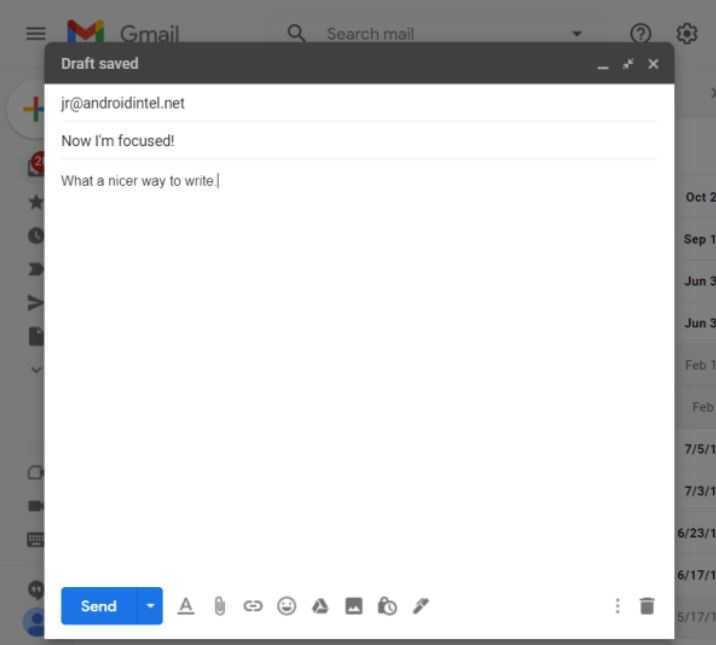
Скриншот: Дуг Амот
Чтобы вернуться в компактный режим, просто нажмите значок с двумя стрелками, направленными внутрь, в правом верхнем углу окна.
Как отозвать ошибочно отправленное письмо в Gmail
Каждому из нас случалось отправить письмо и через секунду схватиться за голову: «Что ж я сделал!». Например, когда игривое письмо, предназначенное девушке, вы отправляете маме, или сообщение, полное непечатных выражений, случайно улетает начальству. А может, вы просто забыли приложить файл или неверно написали чье-то имя-отчество – этот неудобный момент знаком всем без исключения.

Однако для пользователей Gmail проблема перестает быть актуальной с «Отменить отправку», давнишней функцией Gmail Labs, которая была добавлена недавно в приложение Inbox, а теперь появилась в качестве официальной в веб-версии Gmail.
Теперь обо всех ваших ошибочно отправленных письмах будет известно только вам. Осталось разобраться, как это работает.
Первый шаг. Активируем «Отменить отправку».
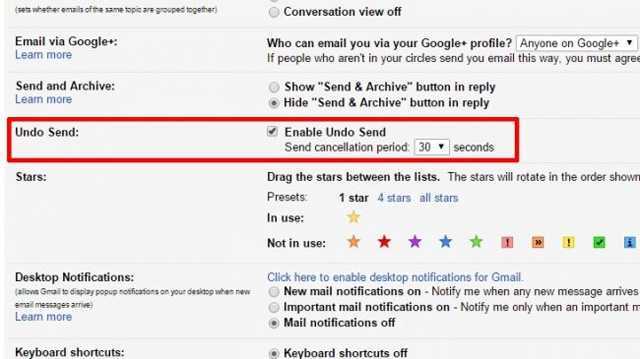
Чтобы это сделать, идем в меню настроек Gmail, и в пункте «Общие» находим «Отменить отправку». Ставим галочку и выбираем нужный период – от 5 до 30 секунд – в который вы затем должны отменить отправку.
Затем внизу страницы жмем на «Сохранить изменения» и переходим к следующему пункту.
Второй шаг. Отменяем отправку письма.
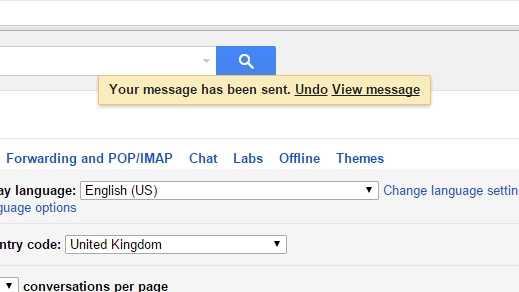
В следующий раз, когда вы отправите письмо, вы не успеете даже пожалеть об этом – на экране появится пункт меню «Отменить», просто кликните по нему, и письмо никогда не попадет к адресату.
Письма от «государственных организаций»
Мошенники могут прикидываться налоговой, Пенсионным фондом, Роспотребнадзором, санэпидемстанцией и другими госорганизациями. Для убедительности в письмо вставляют водяные знаки, сканы печатей и государственную символику. Чаще всего задача преступников — напугать человека и убедить его открыть файл с вирусом во вложении.
Обычно это шифровальщик или блокатор винды, который выводит компьютер из строя и требует прислать платное SMS для возобновления работы. Вредоносный файл может маскироваться под судебное постановление или повестку о вызове к начальнику организации.
Страх и любопытство отключают сознание пользователя. На форумах бухгалтеров описаны случаи, когда сотрудницы организаций приносили файлы с вирусами на свои домашние компьютеры, так как не могли открыть их в офисе из=за антивируса.
Иногда мошенники просят отправить в ответ на письмо документы, чтобы собрать сведения о фирме, которые пригодятся для других схем обмана. В прошлом году одна группа мошенников смогла обмануть множество людей, использовав прием отвлечения внимания «просьба отправить бумаги по факсу».
Когда бухгалтер или менеджер читал это, он сразу проклинал налоговую «Вот мамонты там сидят, е-мое!» и переключал свои мысли с самого письма на решение технических проблем с отправкой.
Как отменить отправку письма в Gmail
Когда вы понимаете, что хотите отменить отправленное электронное письмо, у вас есть несколько разных способов сделать это, в зависимости от того, используете ли вы Gmail на своем компьютере или на своем смартфоне.
Как отменить отправку электронного письма на вашем компьютере
Если вы используете Gmail на своем компьютере, выполните следующие действия, чтобы отменить отправку письма.
- После того, как вы нажмете «Отправить», найдите строку меню в нижнем левом углу экрана.
- Выберите «Отменить» в строке меню.
- На экране вы увидите подтверждение отмены отправки. Это означает, что вы успешно отменили электронную почту.
Если вы не получили подтверждение, значит, вам не удалось отменить письмо в течение 30 секунд, и оно было отправлено. Вы также можете перейти в раздел «Отправленные» и посмотреть, есть ли там ваш адрес электронной почты, подтверждающий это.
После того, как вы получите подтверждение отмены отправки, вы вернете исходное электронное письмо на экран. Вы можете внести изменения и отправить его еще раз, сохранить как черновик для дальнейшего использования или удалить.
Как отменить отправку электронного письма с помощью ярлыка Gmail
Если у вас есть всего 30 секунд, чтобы решить, хотите ли вы продолжить отправку этого электронного письма или отменить его, вы можете используйте сочетание клавиш чтобы отменить его одним щелчком мыши. После того, как вы выберете «Отправить» и увидите ту же строку меню, нажмите Z на клавиатуре, чтобы отменить отправку.
После этого на экране должно появиться то же сообщение с подтверждением отправки отмены
Обратите внимание, что этот метод будет работать только в том случае, если в Gmail уже включены сочетания клавиш. Вы можете сделать это в настройках на той же вкладке «Общие», которую вы использовали для включения функции отмены отправки
Как отменить отправку письма в Gmail на вашем смартфоне
Вы также можете использовать мобильное приложение Gmail, чтобы отправить электронное письмо. Для этого выполните следующие действия.
- После того, как вы нажмете «Отправить», выберите «Отменить» внизу экрана.
- Вы увидите сообщение, подтверждающее отмену электронной почты.
После этого Gmail вернет вас в исходное окно электронной почты, где вы сможете отредактировать, удалить сообщение или сохранить его как черновик.
Электронная почта
Если вы получили сообщение о том, что электронное письмо отправлено, то сделать отмену практически невозможно. В веб-интерфейсе, исчезновение сообщения с экрана после нажатия на кнопку «Отправить», означает, что оно уже в пути к своему адресату. Удаления письма из папки исходящие никак не решает проблему. У получателя будет своя копия, которой он распоряжается самостоятельно. Вы практически ничего с ней сделать не можете.
Пользователи сервиса Gmail могут выставить задержку перед отправкой, позволяющую исправить ситуацию. Для ее активации перейдите в настройки аккаунта Gmail, в раздел Лаборатория и включите «Отмена отправки письма». После этого в разделе Общие установите время задержки в поле «Включить функцию отмены отправки». Теперь, у вас есть некоторое время для нажатия на кнопку «Отмена» после отправки письма. Опять же, это не решит всех проблем, но сможет выручить во многих ситуациях.
Microsoft Outlook предлагает иную функцию, которую он называет Recall. При этом не создается задержка с отправкой сообщения, но на сервер получателя отправляется запрос на удаление электронного письма. Имеется даже возможность замены удаляемого письма его новым вариантом. Данный метод срабатывает не со всеми серверами, но вы можете нажать на маленький флажок, чтобы узнать, сработает ли он в данном случае. Если вам надо удалить отправленное через Outlook письмо, найдите его в папке «Отправленные» и в панели инструментов «Другие действия» нажмите «Отменить это сообщение».
Как удалить уже отправленное письмо?
Нередко случается так, что, отправив сообщение другому пользователю, возникает желание или необходимость отозвать его. Также может появиться необходимость заменить отправленное послание на другое. Например, если нужно отредактировать текст или добавить вложенный файл к письму. Такая возможность есть лишь у тех, кто пользуется и переписывается с теми, у кого также установлены Microsoft Exchange 2000, 2003 или 2007. Управлять сообщениями несложно. Пользователю необязательно быть мастером в таких областях, как программирование, аренда сервера и виртуальный сервер от http://www.tanhost.ru/vps, написание приложений и других сфер, связанных с компьютерной грамотностью. С отзывом сообщений сможет справиться даже новичок, недавно начавший работать с Microsoft Exchange.Для того чтобы заменить одно письмо на другое, необходимо зайти в раздел «Почта». В этом разделе следует выбрать «Отправленные». В этой закладке выберите сообщение, которое вам необходимо заменить на другое.Нажмите «Сообщения в группе», после этого выберите кнопку «Действия», в меню «Другие действия» нажмите на пункт «Отозвать сообщение». После прохождения всех этих этапов остается лишь выбрать такую позицию, которая позволить заменить выбранное послание новым письмом.Если вам не нужно заменять сообщение на другое, можно его просто удалить. Для этого после того, как вы нажмете «Отозвать сообщение», выберите команду «Удалить непрочитанные копии».При отзыве письма следует знать, что если пользователь, которому вы отправляли послание, откроет письмо, которое было отозвано, исходное сообщение будет удалено. При этом ваш собеседник получит уведомление, что вы удалили письмо со своего ящика. Если же получатель откроет сначала исходное письмо, то вы не сможете отозвать письмо. В этом случае он сможет получить доступ к обоим посланиям.Если при работе с письмами возникнут какие-либо проблемы или вопросы, вы можете посоветоваться со специалистами. Они смогут подсказать вам как работать с электронной почтой, оплачивать услугу аренда сервера, пользоваться Microsoft Exchange 2000, как решать возникающие трудности при отправке или отзыве посланий. Также можно найти необходимую вам информацию в сети Интернет. Вы можете найти ответы на возникающие вопросы на специализированных сайтах, а также почитав сообщения пользователей на форумах, посвященных данной тематике.Желаем успехов!
Как отозвать сообщение в Outlook через браузер
Если вы не пользуетесь десктопным приложением, а используете браузерную версию, то отозвать письмо не получится, но вот отменить его отправку в течение 10 секунд можно. Для этого необходимо активировать одну функцию:
- Открываем главную страницу Outlook и в верхней части кликаем по шестеренке.
- Далее выбираем «Посмотреть все параметры Outlook».
- В отобразившемся окне переходим в раздел «Почта», открываем подраздел «Создание сообщений и ответ на них». Там находим блок «Отмена отправки» и задаем время, в течение которого можно будет отменить отправку письма.
- Теперь, если сообщение будет отправлено случайно, вы сможете отменить его отправку в нижней части окна.
Письма не отправляются с ящика Gmail
Данный почтовый сервис используется чаще всего для распространения рассылок или в рабочих целях. Поэтому в нем очень редко возникают проблемы в плане отправки писем. И то в таких ситуациях присылается сначала сообщение об ошибке. Если со стороны сервиса и возникают неполадки, сотрудники в кратчайшие сроки устранят проблемы.
Когда вы грузите какой-то файл в качестве вложения к письму, сервис может заблокировать его в целях безопасности.
А вот почему не отправляются письма с телефона? В таких ситуациях проблемы возникают тогда, когда на используемом клиентом устройстве недостаточно памяти.
Если вам не удалось выяснить, почему с почты не отправляются письма, лучше повторно очистите данные браузера, проверьте корректность введенных данных и соединение с сетью.
Когда ничего не помогает, рекомендую обратиться в службу технической поддержки почтового сервиса Gmail. При этом следует подробно описать суть проблемы, желательно приложив скриншоты.

Убрать внешние ссылки из нового стандартного шаблона Blogger
На примере темы Notable
- Удаляем Attribution (ссылка внизу – Технологии Blogger) Находим в шаблоне блога по поиску по виджетам (список виджетов) Attribution1 и удаляем код вместе с секцией по аналогии со старым шаблоном Blogger (смотри выше 1).
- Удаляем ссылку из виджета «Сообщить о нарушении». Это виджет ReportAbuse1. Находим в поиске по виджетам: Код выглядит целиком так:
- Проверяем страницу записи блога с комментариями и удаляем ссылки по аналогии со старыми шаблонами блога (смотри выше – пункт 8).
- Удаляем ссылки из постов блога, которые вшиты в картинки записей (смотри пункт 5).
Как создать галерею изображений Вы можете также протестировать мою галерею в конце этой статьи и добавить собственные ссылки. Это приветствуется